Puedes transmitir tus juegos favoritos a Twitch o simplemente transmitirte hablando y divirtiéndote, todo desde la aplicación Twitch en iPhone, iPad o Mac. Este tutorial le muestra cómo transmitir en vivo a Twitch con una configuración mínima y sin costo.
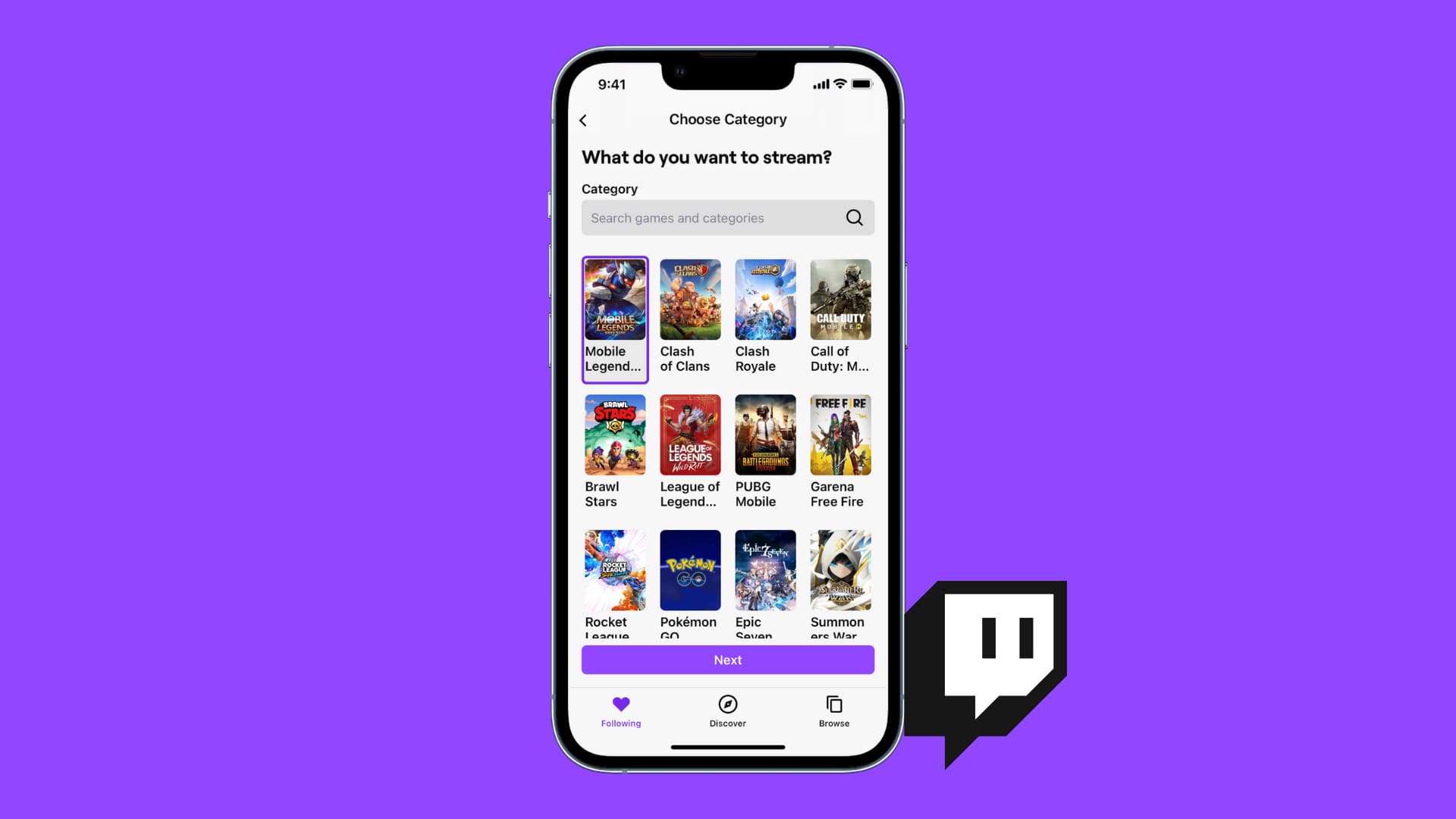
Transmitir a Twitch desde iPhone o iPad
Estos son los pasos para hablar y chatear con la comunidad o transmitir juegos desde su dispositivo iOS.
Transmítete a ti mismo
1) Abre Twitch y toca el icono de la cámara. También puedes tocar tu imagen de perfil y luego tocar Transmitir en vivo.
2) Elige Stream IRL (en la vida real).
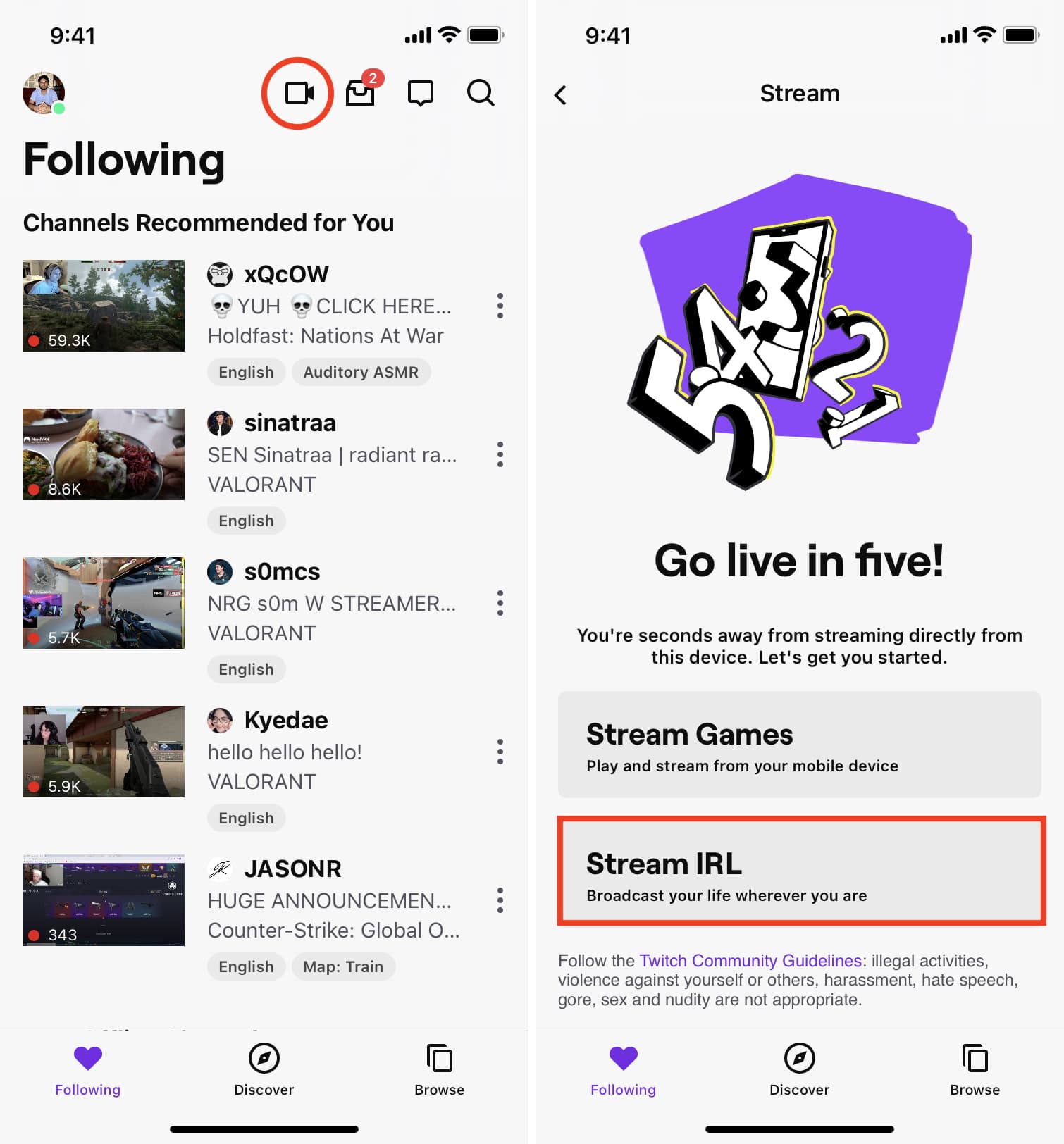
3) Describe tu transmisión, es decir, ponle un título. A continuación, seleccione una categoría apropiada.
4) Puede tocar Compartir transmisión para enviar un enlace de su perfil de Twitch a través de Mensajes, WhatsApp, Correo, etc.
5) Finalmente, toque Iniciar transmisión.
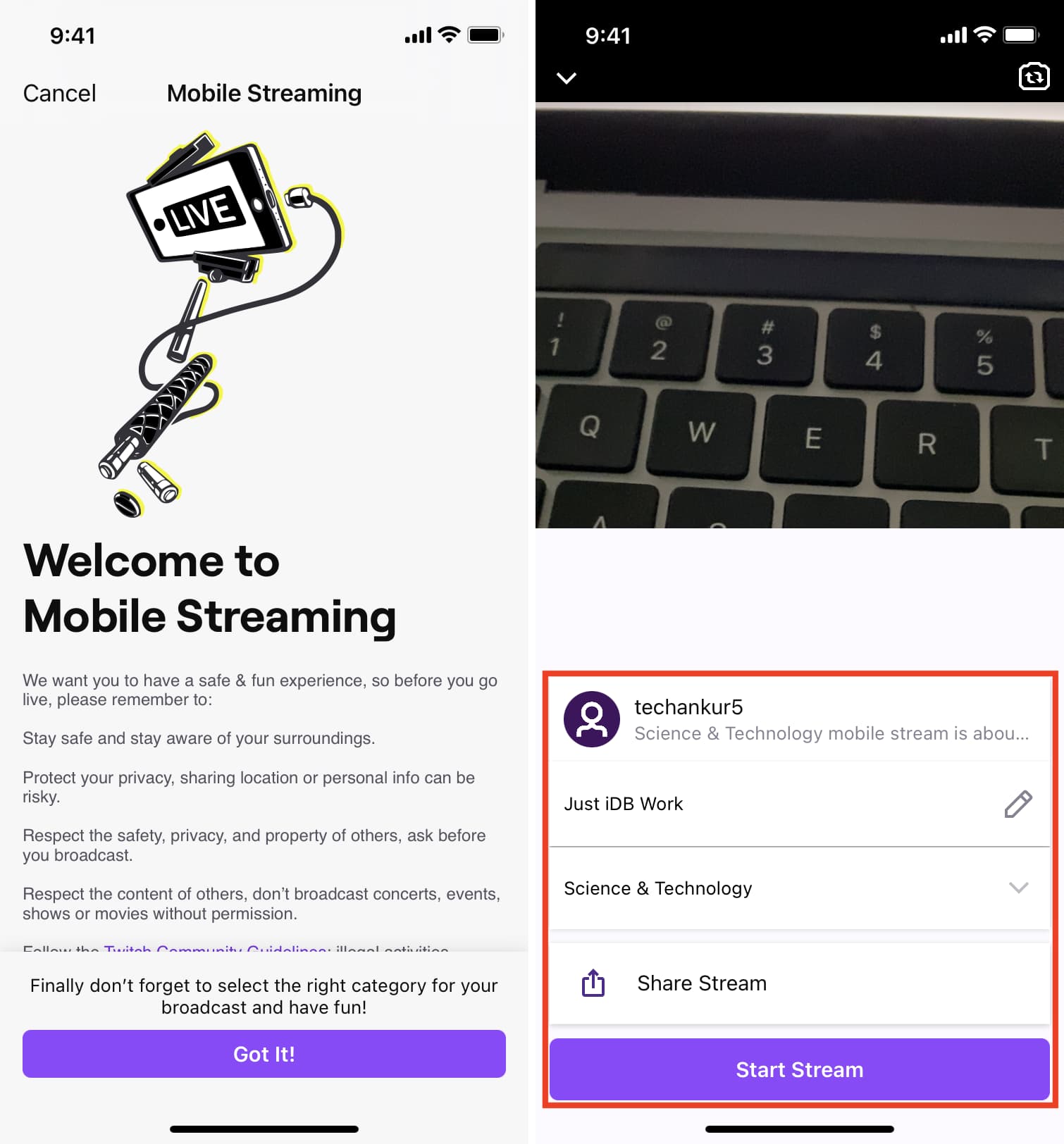
La aplicación te pedirá que gires tu iPhone en modo horizontal. Abra el Centro de control y toque el botón rojo Bloquear rotación. Ahora, regrese a Twitch y encienda su iPhone para comenzar a transmitir.
Durante la transmisión de Twitch:
Puede deslizar hacia la derecha o hacia la izquierda en la tarjeta de chat para ocultarla o mostrarla. Toca el icono de la cámara para cambiar entre la cámara frontal y la trasera. Toca el icono de los tres puntos para silenciar el micrófono durante la transmisión. También puede bloquear la pantalla para evitar toques accidentales durante la transmisión. Cuando haya terminado, toque Finalizar > Finalizar transmisión.
Transmitir el juego
1) Abre Twitch y toca el icono de la cámara. También puedes tocar tu imagen de perfil y tocar Transmitir en vivo.
2) Elige Transmitir juegos para jugar y transmitir un juego a Twitch.
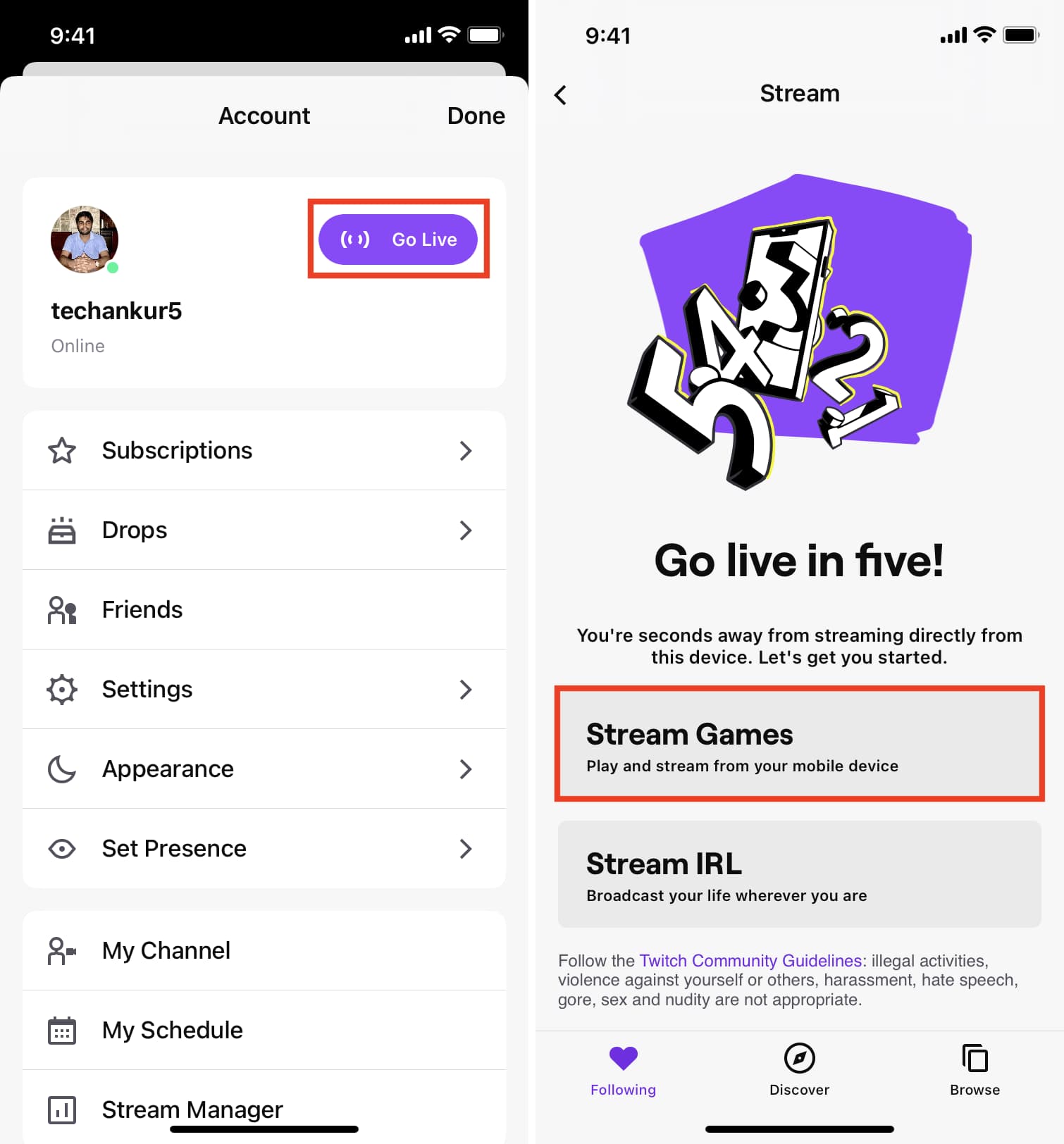
3) Selecciona un juego que quieras transmitir y toca Siguiente. También puedes usar la barra de búsqueda para encontrar un juego.
4) En la pantalla de configuración de transmisión de Twitch, asigna un nombre a esta transmisión. Modifique otras configuraciones como el volumen y elija almacenar transmisiones pasadas o no.
5) Cuando haya terminado, toque el botón púrpura en vivo.
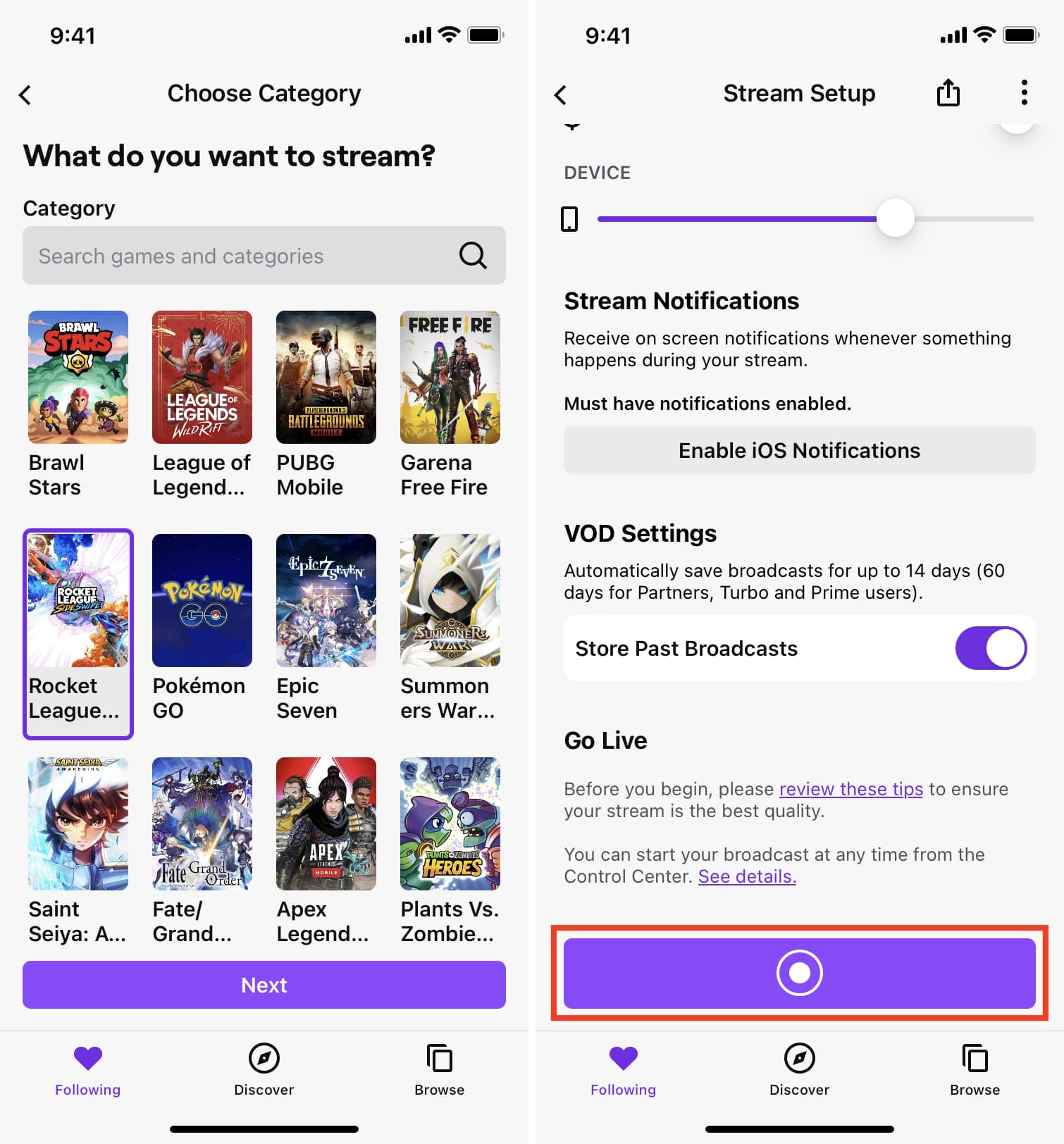
6) Verá la herramienta Difusión en pantalla. Toque el botón Micrófono si desea incluir sus propios comentarios o reacciones. Finalmente, toque Iniciar transmisión.
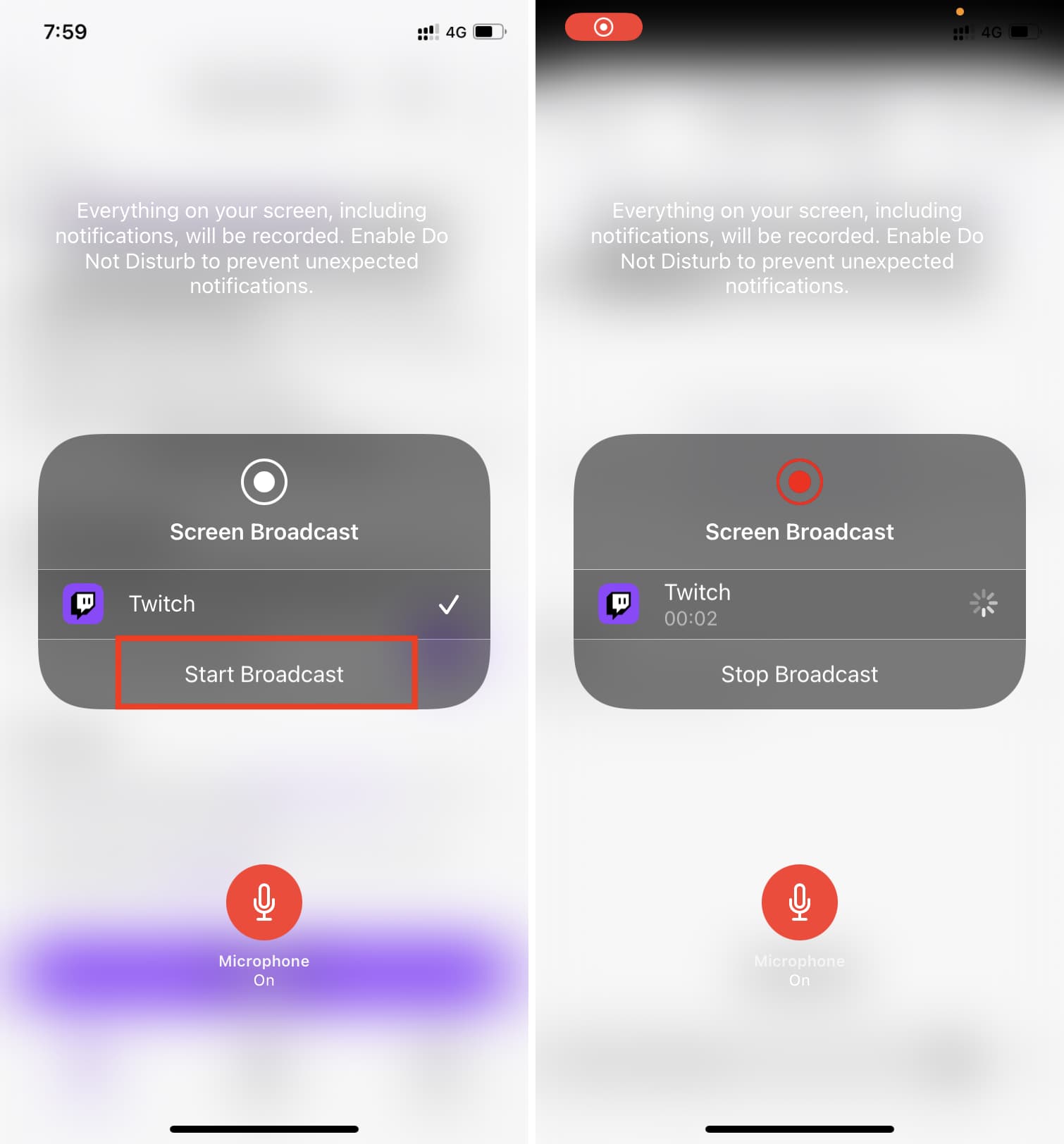
7) Ahora, abra el juego que desea transmitir en vivo en Twitch y comience a jugar.
Nota: Transmitirá todo en su pantalla, incluidas las notificaciones entrantes, otras aplicaciones que abra, etc. Para reducir las molestias durante su transmisión de Twitch, puede habilitar DND en su iPhone. Para mantener habilitadas las notificaciones de Twitch, agregue la aplicación Twitch como una excepción en DND Focus. Bloquear el iPhone finalizará inmediatamente la transmisión; así que evita eso.
8) Cuando termines de transmitir, toca la píldora o barra roja en la parte superior de la pantalla de tu iPhone y toca
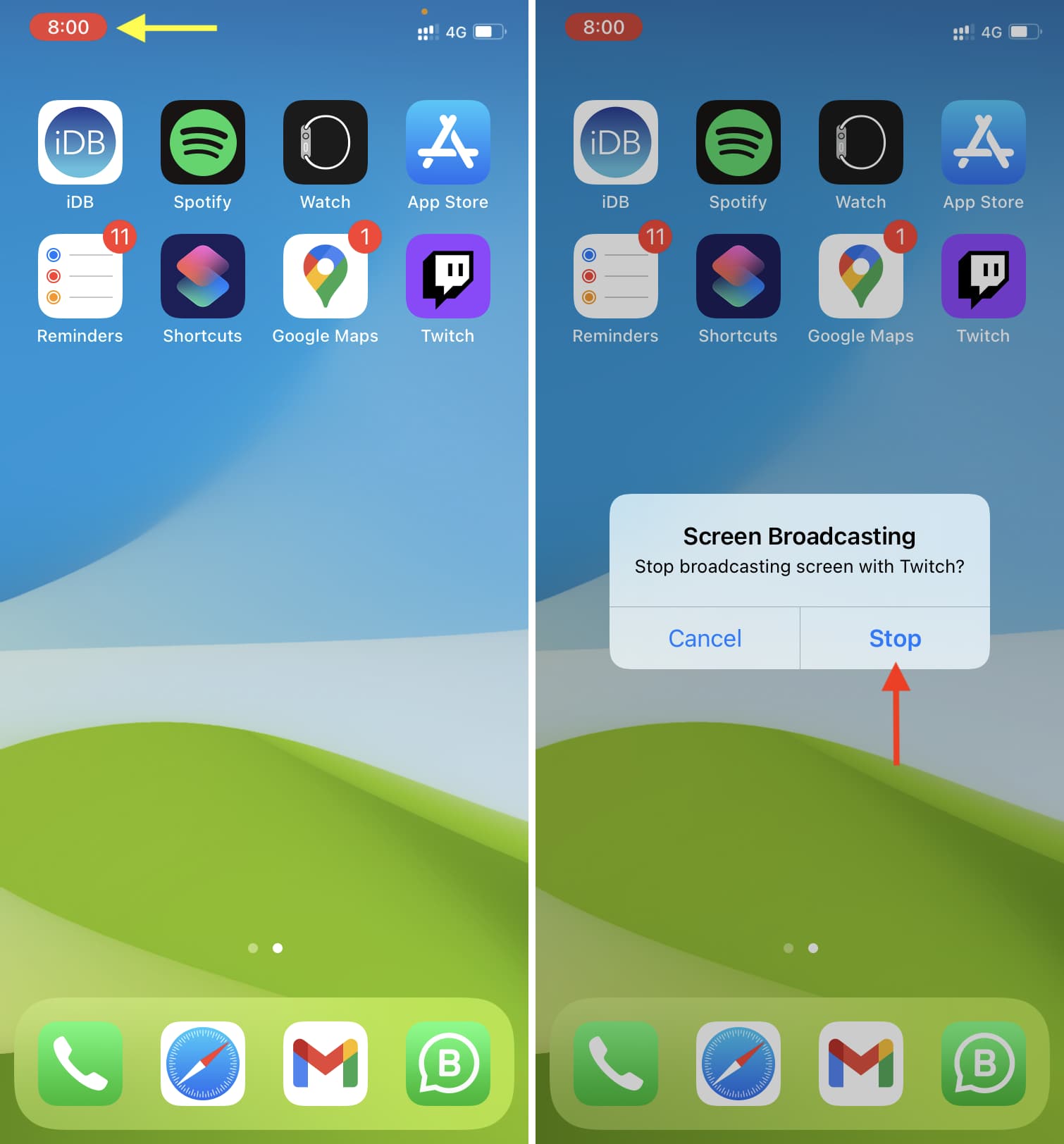
Para ver tus transmisiones anteriores, toca tu imagen de perfil en la parte superior izquierda de la aplicación Twitch y toca Mi canal.
Transmitir a Twitch desde Mac
Puede transmitir a Twitch desde su Mac o PC usando la aplicación oficial gratuita Twitch Studio, Lightstream (de pago) o software como Streamlabs OBS (gratis). La transmisión a Twitch a través de Lightstream no requiere descargas de aplicaciones y puede transmitir desde su navegador web.
En este tutorial, le mostramos cómo transmitir a Twitch usando la aplicación gratuita Twitch Studio para Mac:
1) Descarga e instala la aplicación oficial de Twitch para Mac o PC.
2) Abra la aplicación e inicie sesión con su nombre de usuario y contraseña de Twitch.
3) Haga clic en Comenzar para configurar el micrófono, las escenas y la configuración. En la pantalla siguiente, haga clic en Conceder permiso > Aceptar junto a Micrófono y cámara web. También puede hacer clic en Instalar junto a Audio del sistema y sígueme.
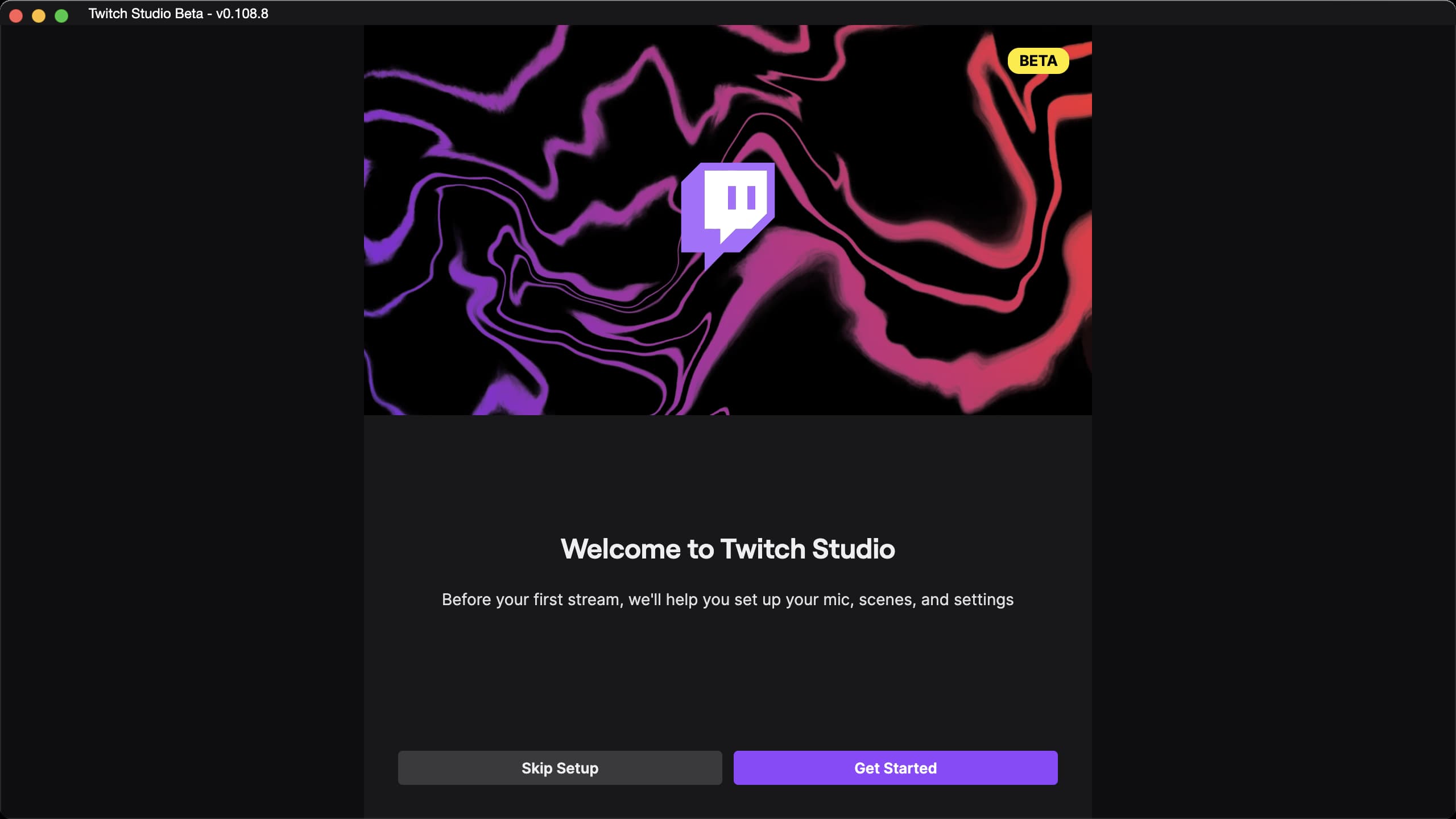
4) Haz clic en Siguiente para completar la configuración seleccionando escenas y calidad de transmisión. Haz clic en Continuar a la aplicación para ver la pantalla principal de Twitch Studio.
5) Desde aquí, haz clic en Aplicación a pantalla completa > Otorgar permiso > Abrir preferencias del sistema.
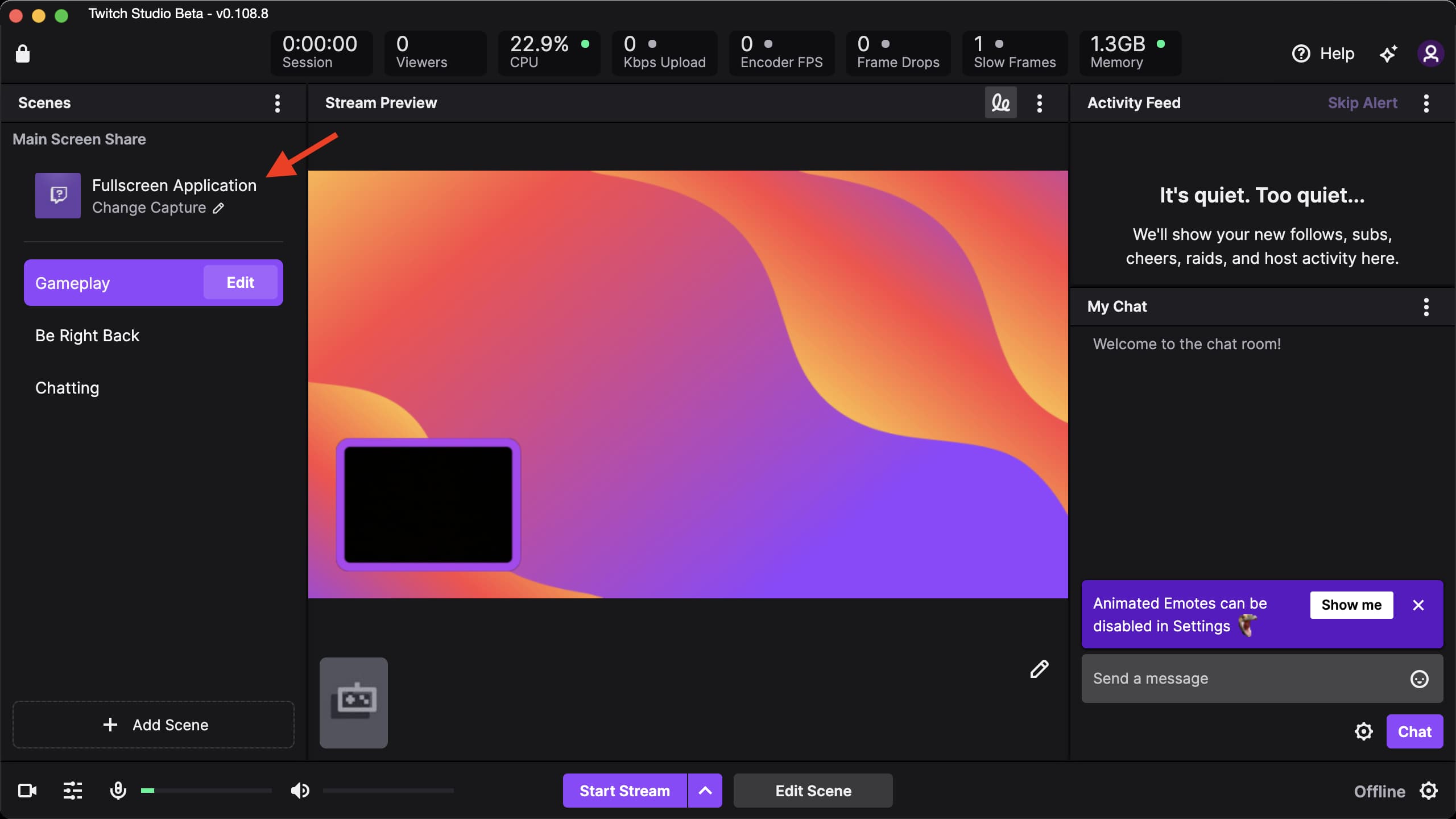
En Preferencias del Sistema, haz clic en el icono de candado e ingresa la contraseña de tu Mac. A continuación, marca la casilla Twitch Studio > Salir y volver a abrir. Ahora, la aplicación tiene permiso para acceder a la grabación de pantalla de tu Mac.
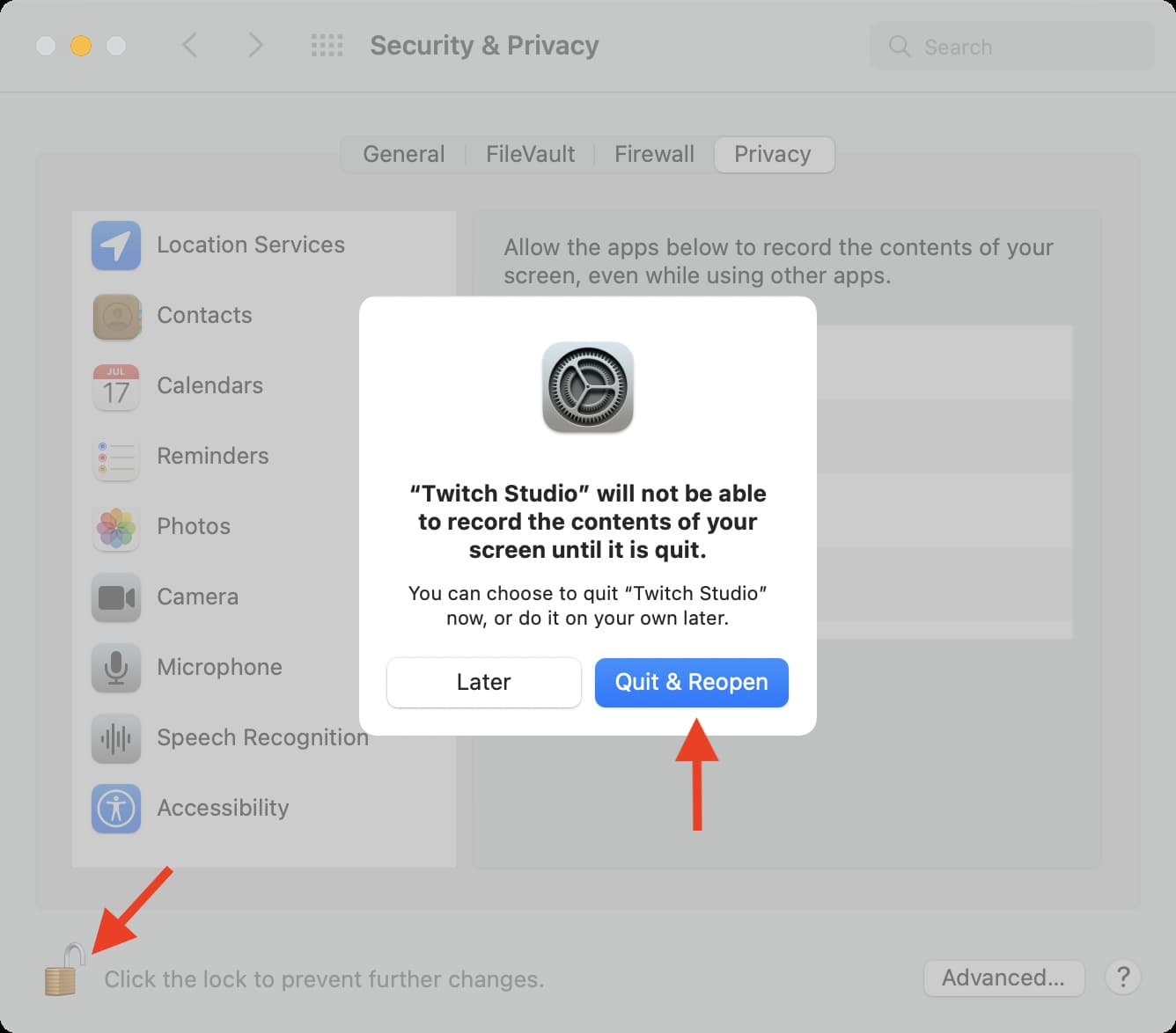
6) Haz clic en Iniciar transmisión.
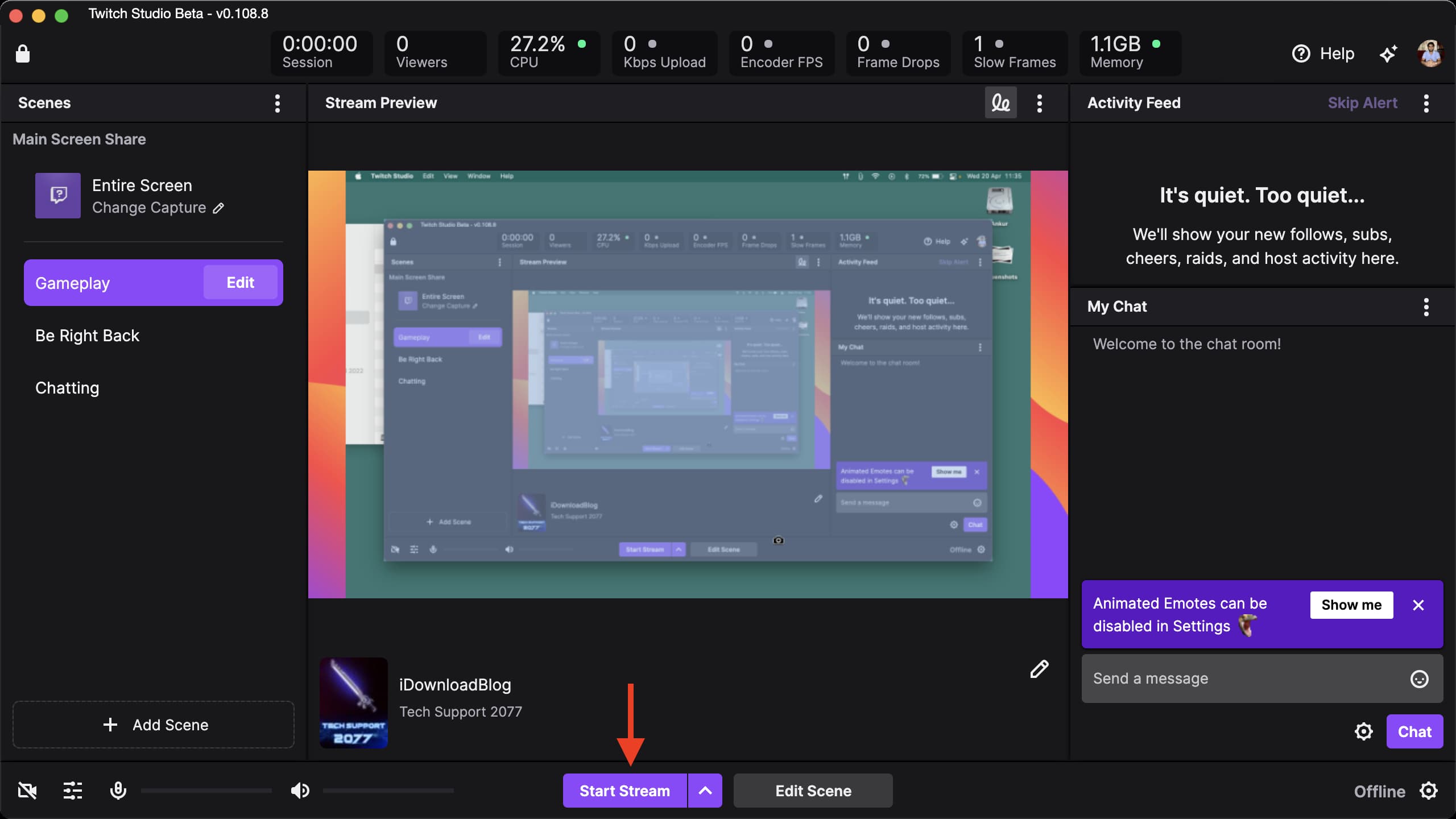
7) Establezca aquí los ajustes deseados. Después de eso, haga clic en el ícono de lápiz junto a Información de transmisión y agregue el título, la categoría, las etiquetas, etc. y haga clic en Guardar.
8) Por último, haga clic en Transmitir en vivo.
Durante la transmisión de Twitch:
Haz clic en la opción debajo de Compartir pantalla principal para transmitir solo tu ventana de Twitch o toda la pantalla. Haga clic en el icono de la cámara en la parte inferior izquierda para desactivar o activar la cámara web. Cuando haya terminado, haga clic en Finalizar transmisión para detener la transmisión.
Así es como puedes transmitir a Twitch desde tu Mac con el mínimo esfuerzo. La aplicación tiene un montón de funciones, y te llevará un tiempo explorar todo y familiarizarte.
Mira lo siguiente:

